
Якщо ви хочете поділитися своїми нотами OneNote з тим, хто не має OneNote, або якщо ви хочете запобігти випадковому редагуванню ваших нотаток, перетворення їх до a Файл PDF . Ось як це робиться.
Поведінка з економію PDF залежить від платформи
Онноте Ноутбуки містять один або кілька розділів, і кожен розділ містить одну або кілька сторінок. Щоб проілюструвати те, що означає, ось діаграма, щоб показати структуру ноутбука OneNote:

Що ви можете заощадити як PDF у оненоті, залежить від того, яка ОС ви використовуєте. OneNote для Windows 10 дозволяє зберегти сторінку, розділ або весь ноутбук як PDF. Тим не менш, OneNote для Mac тільки дозволяє зберегти одну сторінку, яку ви зараз перебуваєте в якості PDF.
Інструкції щодо перетворення нотаток OneNote до PDF також відрізняються між Windows 10 та Mac. Ми покажемо вам, як зробити обидва.
Пов'язані: Посібник для початківців до OneNote у Windows 10
Як перетворити OneNote Notes до PDF на Windows 10
Щоб розпочати, запустити OneNote для Windows. Відкрийте ноутбук OneNote, який ви хотіли б перетворити на PDF. Після завантаження, натисніть вкладку "Файл" на стрічці.
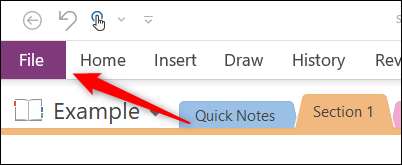
У лівому меню натисніть "Експортувати".
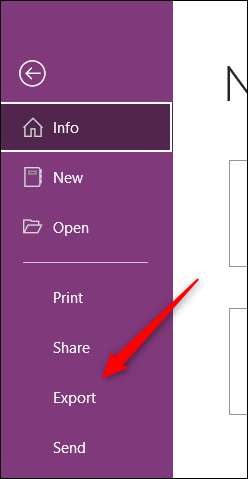
Далі виберіть, яку частину ноутбука ви хочете експортувати з "1. Експортувати струм "група. Ви можете вибрати між розділом "Сторінка," "," або "ноутбук", який ви зараз працюєте.
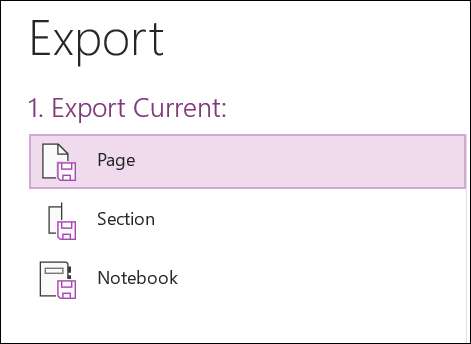
У "2". Виберіть формат "Груп, виберіть" PDF "зі списку типів файлів, а потім натисніть" Експорт ".
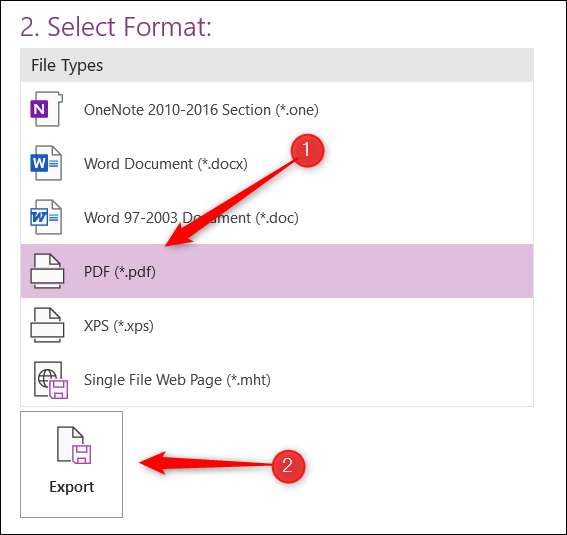
File Explorer відкриється. Виберіть місце розташування, в якому ви хочете зберегти свій файл, назвати його, а потім натисніть "Зберегти".
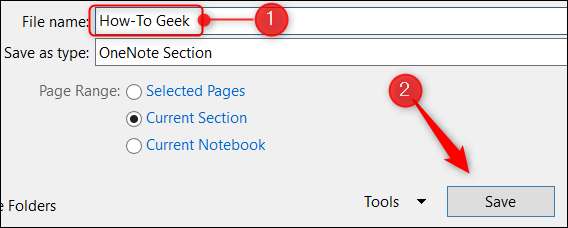
Ваш файл PDF тепер готовий. Ви можете відкрити його за допомогою веб-браузера або улюбленого перегляду PDF.
Як перетворити OneNote Notes до PDF на Mac
Експорт OneNote Notes на Mac досить легко, але, як згадувалося вище, Mac дозволяє зберегти сторінку, яку ви зараз перебуваєте, - ви не можете зберегти розділ або весь ноутбук.
По-перше, відкрийте програму OneNote, а потім завантажте ноутбук, який містить сторінку, яку ви хотіли б перетворити на PDF-файл. Далі натисніть "Файл" у рядку меню.

Натисніть "Зберегти як PDF" у спадному меню.
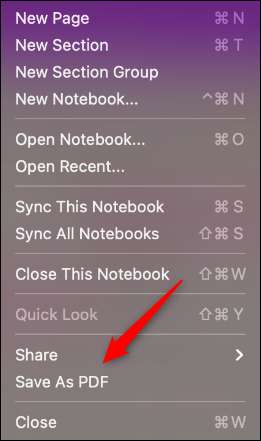
З'явиться вікно "Зберегти як". Назвіть свій файл, виберіть місце, в якому ви хочете зберегти його, і натисніть "Зберегти".
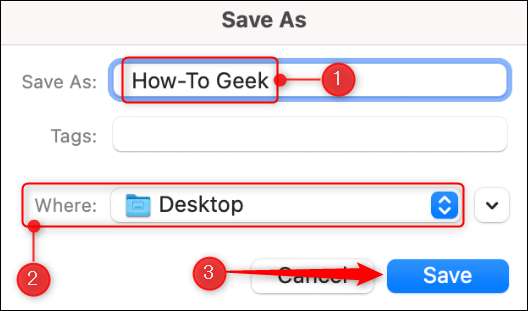
Ваш файл PDF тепер готовий пізніше перегляду . Повторіть це так часто, як ви хочете експортувати більше сторінок OneNote до файлів PDF.
Пов'язані: Що таке файл PDF (і як я відкриваю)?







